win7系统显示器为什么会旋转 解决win7系统显示器旋转的方法
发布时间:2017-07-04 14:00:31 浏览数:
今天给大家带来win7系统显示器为什么会旋转,解决win7系统显示器旋转的方法,让您轻松解决问题。
当我们在安装win7操作系统的主机上进程各种操作的时候,突然显示器像是翻了个跟头,整个屏幕都翻到了!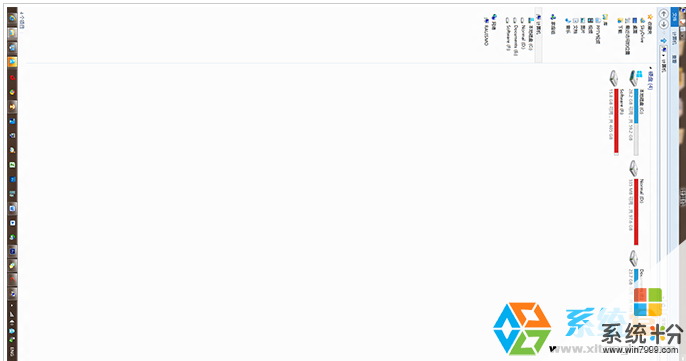
当我们去移动鼠标进行操作,鼠标又是正常,可以移动么所以我们排除是硬件上造成的问题。
其实我们的屏幕翻转了,是系统内所带的调整屏幕的显示角度的功能,该功能可以通过调整屏幕显示方向的指令来实现,方便各种环境下转换显示屏方向。接下来小编来给大家讲一下,如何才能把屏幕摆正。
方法一: 针对Intel 集成显卡所造成的屏幕翻转
1、同时按住“ctrl+alt”件,然后分别点击上、下、左、右方向键即可改变屏幕方向,直到屏幕变正;
方法二:
1、在桌面上单击右键,选择“屏幕分辨率”;
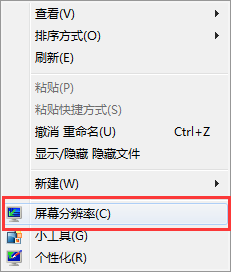
2、在“更改显示器的外观”窗口中的方向后方的下拉菜单中选择“横向”即可。
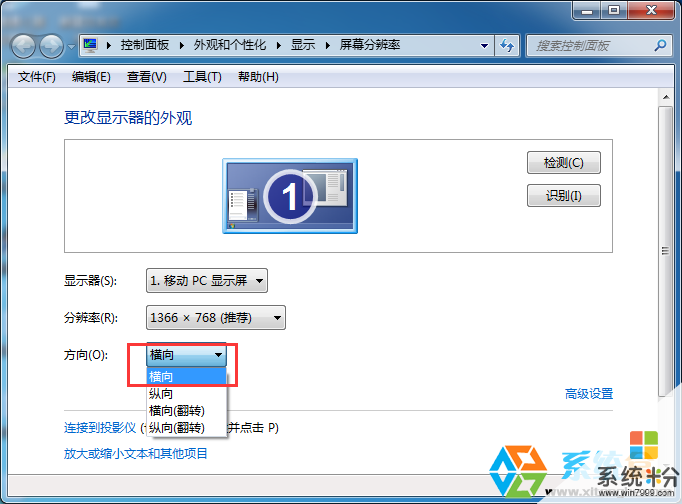
以上就是小编给大家介绍的“win7系统显示器屏幕翻到了怎么办?win7系统桌面旋转了90度怎么办?”的解决方法。
以上就是win7系统显示器为什么会旋转,解决win7系统显示器旋转的方法教程,希望本文中能帮您解决问题。